Les interfaces servant à la Gestion de l’hébergement permettent d’avoir un aperçu de vos comptes, d’en créer et d’y faire des recherches par filtres. Elles permettent aussi de gérer les ressources allouées pour chacun de vos comptes d’hébergement. Vous pouvez enfin supprimer, suspendre ou réactiver un compte d’hébergement à PlanetHoster.
Cet article présente ces interfaces à très haut niveau, avec des liens aux articles plus spécifiques.
Prérequis
Saisissez dans votre navigateur web l’adresse suivante : https://my.planethoster.com.
Infrastructure d’hébergement web de PlanetHoster
Comprendre l’infrastructure que propose actuellement PlanetHoster (qui est aussi un hébergeur web) est un pré-requis nécessaire avant de nous intéresser au détail de la gestion de l’hébergement :

PlanetHoster offre deux types de produits : The World et HybridCloud. The World permet le choix de la localisation : les zones possibles sont l’Europe ou l’Amérique du Nord.
Un nouveau compte d’hébergement web à PlanetHoster ne peut être géré qu’au moyen du panneau de contrôle N0C.
The World est un produit d’hébergement web partagé (shared hosting).
The World propose deux modes, à savoir le mode Standard et le mode Pro : ce dernier contient davantage de fonctionnalités que le mode standard.
Le mode Pro est orienté davantage sur le E-Commerce. Grâce au « caching » avancé de Litespeed Enterprise (LSCache avec ESI et LiteMage), ce mode permet d’assurer que votre Magento, Prestashop, Shopware ou encore OpenCart se charge à la vitesse de l’éclair et, ainsi, d’augmenter vos transactions en ligne. On retiendra aussi que le mode Pro possède un environnement semi-dédié, c’est-à-dire que l’hébergement est sur un serveur avec très peu de comptes et avec priorité de performance.
Contrairement à The World (qui, rappelons-le, est un produit partagé), le second produit, HybridCloud, offre un serveur dédié cloud.
Gestion des comptes
PlanetHoster a adopté une interface conviviale pour vous aider à gérer les comptes de votre hébergement.
L’interface Gestion des comptes vous permet de voir, pour chacun de vos comptes à PlanetHoster, son DOMAINE, son INFRASTRUCTURE, sa LOCALISATION (le pays où est situé le serveur), le TYPE de produit (World ou HybridCloud), sa plateforme permettant de gérer le compte d’hébergement (panneau de contrôle N0C ou cPanel) et son STATUT (actif, suspendu, etc.). Vous pouvez aussi filtrer la recherche des comptes. Enfin, d’un seul clic sous CONNEXION, il est possible de vous connecter directement à la plateforme supportant un compte donné.
Pour accéder à l’interface :
- Cliquez sur Hébergement web -> Gestion des comptes dans le menu.
- Les comptes sont alors affichés (videz la cache ou reconnectez-vous si vous éprouvez des difficultés à ouvrir l’interface) :

Veuillez cliquer ici pour accéder à l’article expliquant les détails à propos de cette vue.
Formats d’affichage
Deux formats d’affichage de l’interface de gestion des comptes sont disponibles.
- Repérez les deux icônes suivantes, celle de droite donnant accès à un affichage en tableau (par défaut) :

- L’icône de gauche fournit un affichage détaillé des comptes de l’hébergement :
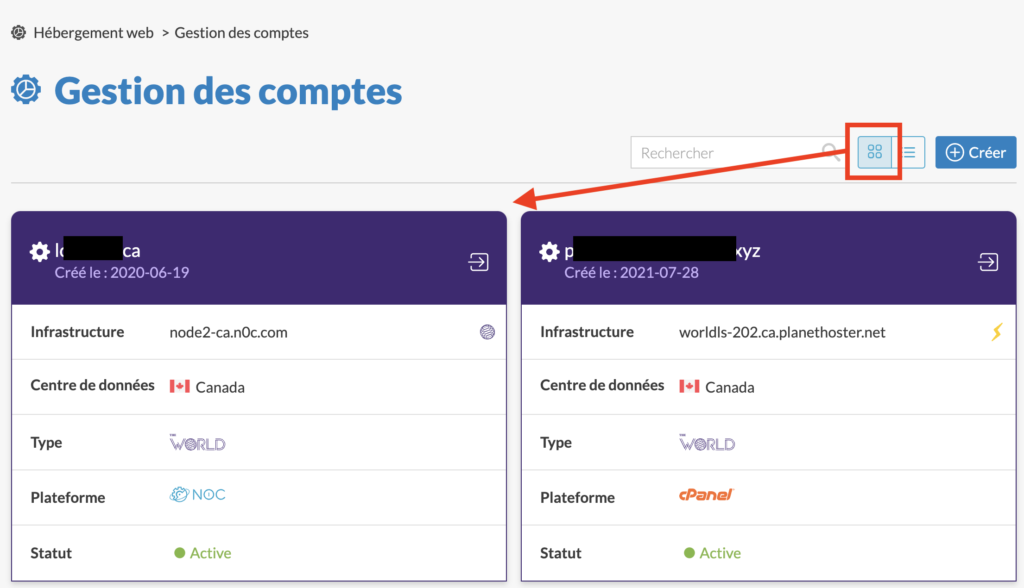
Aperçu et gestion des ressources
Cette interface fournit des informations aidant à gérer les ressources allouées pour chacun de vos comptes d’hébergement et aussi à avoir un aperçu global de ces derniers.
- Cliquez sur Hébergement web -> Gestion des ressources.
- Cliquez sur The World (mutualisé) ou HybridCloud (dédié); dans ce dernier cas, vous devez ensuite choisir l’infrastructure appropriée.
- On voit alors les Ressources et l’interface de gestion de l’Allocation des ressources.
Veuillez cliquer ici pour accéder à l’article expliquant comment gérer les ressources sur un The World et ici pour l’équivalent sur un HybridCloud.
Création d’un compte d’hébergement
L’interface est conçue aussi pour vous guider pas à pas dans la création d’un compte d’hébergement.
Cliquez sur Hébergement web -> Créer un compte ou, ce qui revient au même, sur le bouton Créer de l’interface de Gestion des comptes :

Vous n’avez ensuite qu’à fournir l’information demandée et à cliquer sur le bouton Continuer jusqu’à la fin.

Veuillez cliquer ici pour accéder à l’article expliquant comment faire la création d’un compte.
Références utiles
Nous vous invitons à vous référer aux articles suivants si vous désirez vous informer sur la gestion DNS à faire à l’occasion de la liaison des domaines de PlanetHoster à d’autres plate-formes:
